Kuinka tarkastella sovellusten käyttöoikeuksia Androidissa, katso, mitä käyttöoikeuksia sovellus vaatii

Tämä artikkeli koskee Android-versioita 6.0 ja uudempia.

Nykyään lähes kaikki työmme ja viihteemme voidaan tehdä sovellusten (apps) kautta. Jokainen sovellus vaatii erilaisia käyttöoikeuksia dataan ja laitteen ominaisuuksiin. Joskus on sovelluksia, jotka pyytävät liikaa kohtuuttomia käyttöoikeuksia henkilötietojesi varastamiseksi.
Joten kuinka tarkistaa ja hallita sovellusten käyttöoikeuksia Androidissa ? Tämä Tips.BlogCafeITin artikkeli auttaa sinua löytämään ratkaisun.
Hallinnoi käyttöoikeuksia, kun asennat sovelluksen
Kun lataat sovelluksia Play Kaupasta, jotkin sovellukset kysyvät sinulta lupaa käyttää laitteesi tietoja ja ominaisuuksia ennen niiden asentamista. Kun lataat Android 6.0:lle tai uudemmalle sovellukselle kirjoitetun sovelluksen, voit sallia tai evätä käyttöoikeudet, kun aloitat niiden käytön.
Voit myös tarkistaa sovellusten käyttöoikeudet ennen asennusta seuraavasti:
1. Avaa Play Kauppa -sovellus
2. Siirry sovelluksen yksityiskohtaisille tietosivuille. Voit tarkistaa käyttöoikeudet ennen asennusta siirtymällä Tietoja sovelluksesta -osioon , napsauttamalla nuolikuvaketta, vieritä sitten alas ja napsauttamalla Näytä lisää -painiketta Sovelluksen käyttöoikeudet -osiossa .
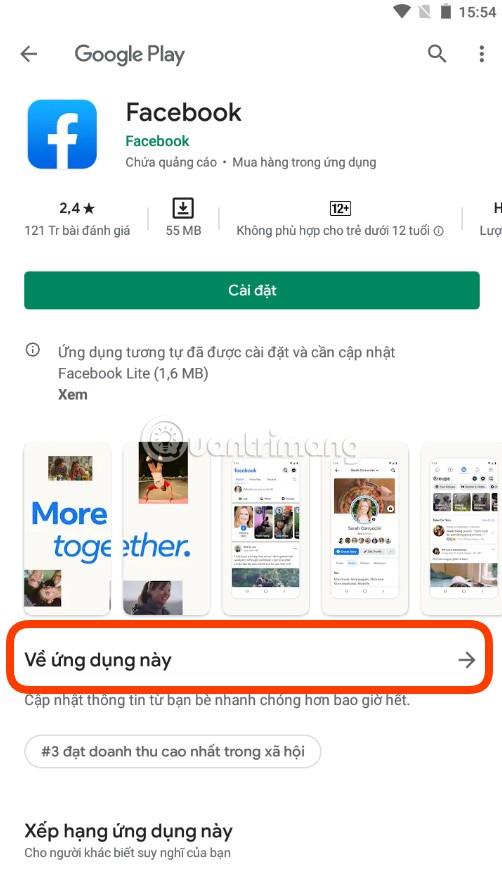
3. Napsauta asentaa:
Hallinnoi laitteellesi asennettujen sovellusten käyttöoikeuksia
Huomautus: Kun asentamasi sovellus päivitetään, se voi muuttaa pääsyä tietoihin ja ominaisuuksiin.
Android 6.0:n ja uudempien sovellusten kanssa sinun ei tarvitse tarkistaa käyttöoikeuksia, kun sovellus päivitetään. Kun käytät ominaisuutta ensimmäistä kertaa uusilla käyttöoikeuksilla, voit sallia tai estää sovelluksen pääsyn sen pyytämiin tietoihin tai ominaisuuksiin.
Muiden sovellusten kanssa sinun ei myöskään tarvitse tarkistaa tai hyväksyä sovellukselle hyväksymiäsi käyttöoikeuksia. Jos sovellus tarvitsee käyttöoikeuden, sen on silti kysyttävä uudelleen, oletko samaa mieltä. Tämä on voimassa, vaikka asetat sovelluksen päivittymään automaattisesti.
Kuinka poistaa tai avata sovellusten käyttöoikeudet
Laitteelle asennetulla sovelluksella
1. Avaa Asetukset-sovellus .
2. Napsauta Sovellukset ja ilmoitukset .
3. Napauta sovellusta, jonka käyttöoikeuksia haluat muuttaa.
4. Valitse Käyttöoikeudet.
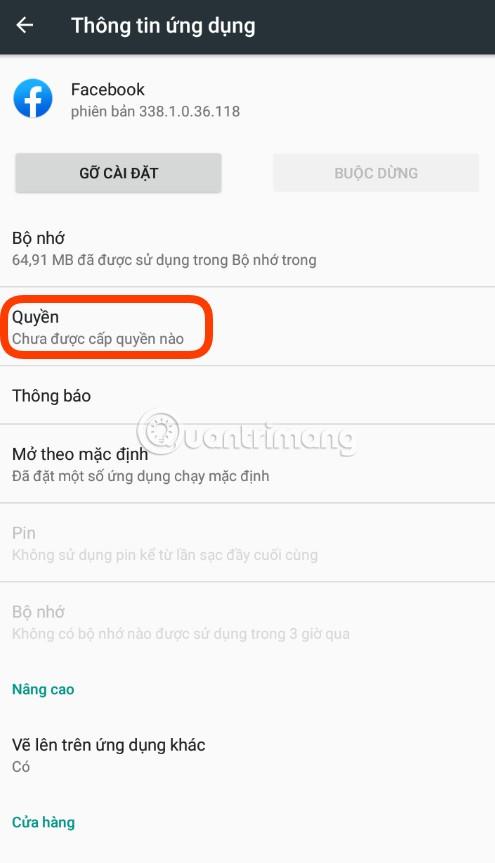
5. Valitse käyttöoikeudet, jotka haluat myöntää sovellukselle, esimerkiksi Kamera, Kalenteri...
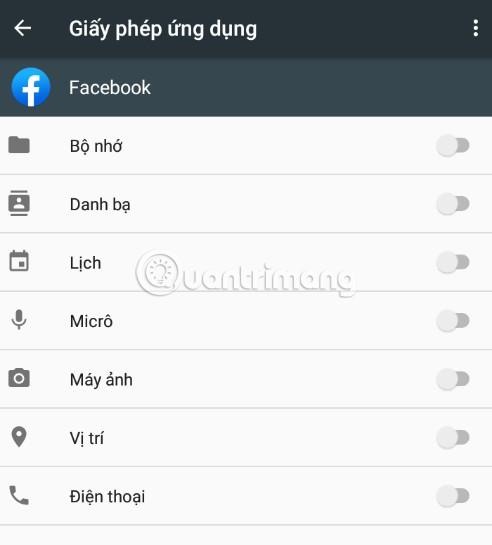
Pikasovelluksilla
1. Avaa Asetukset-sovellus .
2. Napsauta Sovellukset ja ilmoitukset , niin näet juuri avatun sovelluksen yläreunassa.
3. Napauta sovellusta, jonka tietoja haluat tarkastella.
4. Katso Käyttöoikeudet-osio.
Kuinka nähdä, mitkä laitteellesi asennetut sovellukset voivat käyttää tiettyä lupaa
1. Avaa Asetukset-sovellus .
2. Napsauta Sovellukset ja ilmoitukset .
3. Napsauta Lisäasetukset > Sovelluksen käyttöoikeudet .
4. Valitse käyttöoikeus, esimerkiksi kalenteri, sijainti, kamera...
5. Valitse sovellus, jolle haluat sallia tämän luvan
Luettelo käyttöoikeuksista, joita sovellukset voivat käyttää Android 6.0:ssa tai uudemmissa
Alla on käyttöoikeudet, joita sovellukset voivat käyttää Android 6.0:ssa tai uudemmissa. Laitteessasi näkyvät käyttöoikeudet voivat riippua valmistajasta:
Huomautus: Tämän artikkelin vaiheet perustuvat varastossa olevaan Androidiin, ja ne voivat olla hieman erilaisia laitteessasi valmistajan käyttöliittymän mukaan.
Nykyään moniin syöttösovelluksiin sisäänrakennettujen reaaliaikaisten puheen tekstiksi muunnosominaisuuksien ansiosta sinulla on nopea, yksinkertainen ja samalla erittäin tarkka syöttötapa.
Sekä tietokoneet että älypuhelimet voivat muodostaa yhteyden Toriin. Paras tapa käyttää Toria älypuhelimellasi on Orbot, projektin virallinen sovellus.
oogle jättää myös hakuhistorian, jota et joskus halua puhelintasi lainaavan näkevän tässä Google-hakusovelluksessa. Voit poistaa hakuhistorian Googlessa noudattamalla tämän artikkelin alla olevia ohjeita.
Alla on parhaat väärennetyt GPS-sovellukset Androidissa. Se on kaikki ilmaista, eikä sinun tarvitse roottaa puhelinta tai tablettia.
Tänä vuonna Android Q lupaa tuoda Android-käyttöjärjestelmään joukon uusia ominaisuuksia ja muutoksia. Katsotaan seuraavasta artikkelista Android Q:n ja tukikelpoisten laitteiden odotettu julkaisupäivä!
Turvallisuudesta ja yksityisyydestä on tulossa yhä suurempi huolenaihe älypuhelinten käyttäjille yleensä.
Chrome-käyttöjärjestelmän "Älä häiritse" -tilan avulla voit hetkessä mykistää ärsyttävät ilmoitukset keskittyäksesi työtilaan.
Tiedätkö, kuinka pelitila otetaan käyttöön puhelimesi pelin suorituskyvyn optimoimiseksi? Jos ei, tutkitaan sitä nyt.
Halutessasi voit myös asettaa läpinäkyviä taustakuvia koko Android-puhelinjärjestelmään Designer Tools -sovelluksella, mukaan lukien sovellusliittymä ja järjestelmäasetukset.
Yhä useampia 5G-puhelinmalleja lanseerataan malleista, tyypeistä segmentteihin. Tämän artikkelin avulla tutkitaan heti marraskuussa lanseeraavia 5G-puhelinmalleja.









